Standardne Windows igre ne zauzimaju puno prostora, oko 20 MB, ali ako ih ne igrate ili ne želite da vaše dijete provodi vrijeme igrajući ih, zašto ih onda spremati na disk? Postoji samo jedan razlog zašto ih još uvijek niste izbrisali - ne znate kako to učiniti.
Trebat će vam
- Računalo s Windows operativnim sustavom
- Kompjuterski miš
upute
Trebat će vam
- - Windows XP;
- - instalacija Windows disk XP.
upute
- Kako dodati ili ukloniti standardne igre u sustavu Windows XP
Standardne Windows igre ne zauzimaju puno prostora, oko 20 MB, ali ako ih ne igrate ili ne želite da vaše dijete provodi vrijeme igrajući ih, zašto ih onda spremati na disk? Postoji samo jedan razlog zašto ih još uvijek niste izbrisali - ne znate kako to učiniti.
Trebat će vam
- Računalo s Windows operativnim sustavom
- Kompjuterski miš
upute
Pritisnite gumb "Start" i u kartici "Postavke" odaberite "Upravljačka ploča".
U izborniku s lijeve strane pronađite ikonu "Instaliraj komponente sustava Windows". Aktivirajte ga.
Označite okvir na samom dnu popisa, pored retka "Standardni i pomoćni programi".
Pritisnite gumb "Sastav".
U izborniku koji se otvori odaberite “Igre” i kliknite “U redu”, a zatim “Dalje”. Igre će biti izbrisane.
Ne možete izbrisati sve igre, već samo nekoliko ili samo jednu. Da biste to učinili, kada na popisu odaberete "Igre", kliknite gumb "Sastav". Vidjet ćete popis igara instaliranih na vašem računalu prema zadanim postavkama i moći ćete označiti samo one koje treba ukloniti.
Uklanjanje pasijansa "" u operacijskom sustavu Windows XP nije najčešća operacija, ali se može izvesti standardnim OS alatima i ne zahtijeva korištenje dodatnog softvera trećih strana.
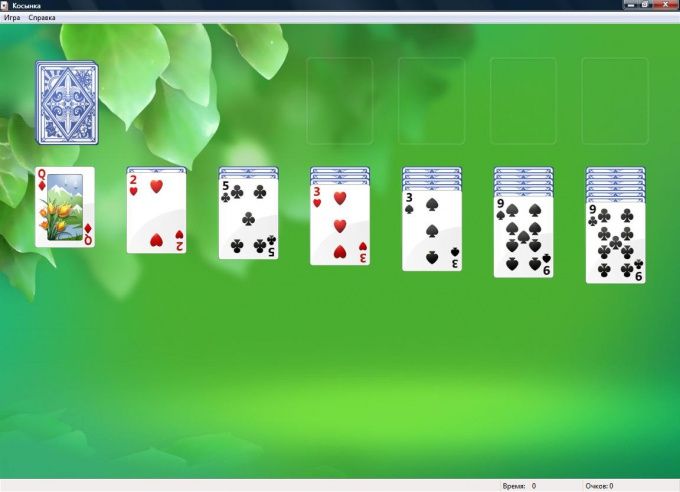
Trebat će vam
- -Windows XP-
- - instalacijski disk Windows XP.
upute
Umetnite disketu za pokretanje sustava Windows Xp u pogon.
Pritisnite gumb "Start" da biste otvorili glavni izbornik sustava i idite na stavku "Upravljačka ploča" da biste izvršili operaciju uklanjanja standardne igre Solitaire.
Odaberite odjeljak "Dodaci i uslužni programi" u dijaloškom okviru "Čarobnjak za komponente sustava Windows" koji se otvori i kliknite gumb "Sastav".
Označite okvir Igre za instaliranje svih standardnih igara i kliknite OK za izvršenje naredbe. Potvrdite primjenu odabranih promjena klikom na gumb "Dalje".
Poništite okvir Igre i koristite potvrdne okvire na željenim igrama na popisu kako biste instalirali neke od standardnih ponuđenih igara. Pritisnite U redu za potvrdu odabira, potvrdite naredbu ponovnim klikom na U redu i primijenite odabrane promjene klikom na Dalje.
Poništite okvir Igre i kliknite U redu za uklanjanje svih standardnih igara. Pritisnite gumb "Dalje" za potvrdu operacije.
Poništite okvir "Igre" i okvir "Klondike" na popisu igara, ostavljajući potvrdne okvire svih ostalih igara netaknutima, kako biste uklonili samo igru "Klondike" pasijans. Pritisnite U redu da potvrdite svoj odabir, kliknite ponovo isti gumb da biste izvršili naredbu i potvrdite da su vaše promjene primijenjene klikom na Dalje.
Obratite pozornost na pozadinu potvrdnog okvira: bijela pozadina znači da su sve standardne igre instalirane, siva pozadina simbolizira da je instalirana jedna ili više igara. Koraci za uklanjanje odabrane standardne igre ostaju nepromijenjeni.
Jedna od komponenti bilo koje verzije Windows OS-a je skup standardnih igara. Ovaj sastav tradicionalno uključuje razne pasijanse i igru Minolovac. Osim toga, u najnovije verzije dodane su sljedeće aplikacije: “Checkers”, “Backgammon”, “Pik”, kao i “Chess”, koji se može igrati sam ili s protivnikom online.
Deinstaliranje igara u sustavima Windows 7 i Vista
Standard Windows igre Oni pomažu proći vrijeme za računalom, ali ponekad njihova prisutnost uzrokuje neugodnosti. Oni mogu biti smetnja za zaposlenika koji sigurno radi ili učenika koji koristi računalo za pisanje domaće zadaće.
U ovom slučaju, ove igre mogu i trebaju biti onemogućene. To se radi putem "Upravljačke ploče". U sustavu Windows 7 pronađite ikonu Programi i značajke. Otvorite ovaj izbornik. Sa strane odaberite podizbornik "Uključivanje ili isključivanje značajki sustava Windows". Ispred vas će se pojaviti prozor s popisom svih dostupnih standardnih komponenti za to operacijski sustav.
Pronađite mapu "Igre" na ovom popisu i poništite je. Ovo će ukloniti sve standardne Windows igre. Kroz isti izbornik možete dodati igre ako nisu instalirane. Otvaranjem mape “Igre” korisnik ima mogućnost instalirati ili ukloniti određenu igru, neovisno o drugim aplikacijama.
Deinstaliranje igara na starijoj verziji sustava Windows
Ako vaše računalo ima više od stari sustav- Windows XP ili Windows 98, zatim otvorite Control Panel i idite na izbornik “Add or Remove Programs”. Zatim odaberite "Instaliraj komponente sustava Windows". Ovdje idite na podstavku "Standardni i pomoćni programi", u kojoj odaberite "Igre". Iz prozora koji se pojavi možete ukloniti i instalirati te programe igre.
Neki su korisnici zabrinuti da bi igre mogle zauzeti previše prostora na tvrdom disku računala, zbog čega pokušavaju saznati kako ukloniti zalihe igara. Ako ovo jedini razlog Ako želite ukloniti standardni skup igara, ne brinite, jer te igre ne mogu zauzeti puno prostor na disku na modernim računalima.
